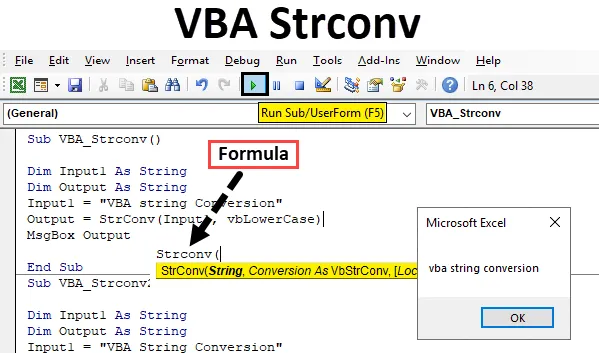
VBA Strconv funkcija
VBA Strconv , kjer Strconv pomeni „Konstrukcija strune“. Vsi vemo, da moramo v VBA, če želimo uporabiti besedilo, uporabiti funkcijo String za definiranje spremenljivk. S pomočjo funkcije Strconv v VBA lahko besedilo spremenimo v veliko črko, veliko in malo črko ter pravilno črko, ne da bi izbrali celico, kamor lahko spada. VBA Strconv ni mogoče uporabiti v Excelu. Toda v excelu lahko spremenimo besedilo Velike črke, male črke in pravilnega primera z že določenimi ukazi.
Sintaksa StrConv v Excelu VBA
Sintaksa funkcije VBA StrConv v excelu je naslednja:

Glede na skladnjo StrConv;
- String = niz abeced in besedila v poljubni obliki.
- Pretvorba = vrsta pretvorbe, ki jo želimo uporabiti za izbrani niz.
Spodaj so omenjene različne vrste Konverzij;
- vbUpperCase (ali 1) - Ta možnost pretvori katero koli vrsto besedila v zgornjo.
- vbLowerCase (ali 2) - ta možnost pretvori katero koli vrsto besedila v nižjo.
- vbProperCase (ali 2) - Ta možnost pretvori katero koli vrsto besedila v Pravilno črko, kar pomeni, da bo prva črka vsake besede v velikem tisku, ostale črke pa v malih črkah.
- vbUniCode (ali 64) - To besedilo pretvori v Unicode.
- vbFromUniCode (ali 128) - To pretvori Unicode v privzeto sistemsko kodo, ki je lahko karkoli.
Kako uporabljati VBA StrConv v Excelu?
Naučili se bomo uporabljati funkcijo VBA StrConv z nekaj primeri v excelu.
To predlogo VBA Strconv Excel lahko prenesete tukaj - VBA predloga Strconv ExcelPrimer # 1 - VBA StrConv
1. korak: Zdaj odprite nov modul iz Insert.
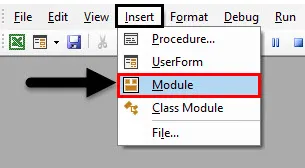
2. korak: Če želite besedilo pretvoriti v različne oblike črk, moramo definirati 2 spremenljivki. Razmislimo o naši prvi spremenljivki Input1 kot String, kot je prikazano spodaj.
Koda:
Sub VBA_Strconv () Zatemnitev vnosa1 Kot niz vrstic Sub
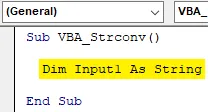
3. korak: Zdaj izberite drugo spremenljivko in jo dodelite kot String . Tu je naša druga spremenljivka Output .
Koda:
Sub VBA_Strconv () Dim Vhod1 Kot niz Dim Izhod kot niz vrha Sub
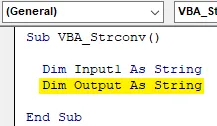
4. korak: Zdaj dodelite poljubno besedilo definirani spremenljivki Input1. Tu smo upoštevali niz besedila "Pretvorba niza VBA", ki ima prvo besedo v velikem tisku, drugo v malih črkah in tretjo v pravilnem primeru.
Koda:
Pod VBA_Strconv () Dim Vhod1 Kot niz nizkega izhoda kot niz vnosa1 = "Pretvorba niza VBA" Konec Pod
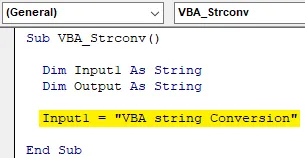
Korak 5: Zdaj bomo v spremenljivko Output s pomočjo funkcije StrConv postavili vrednosti, shranjene v Input1, kot je prikazano spodaj.
Koda:
Pod VBA_Strconv () Dim vhod1 Kot niz nizke izhode kot niz vnosa1 = "Pretvorba niza VBA" Izhod = StrConv (Končni pod
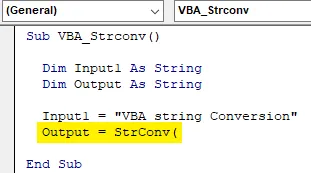
6. korak: Zdaj pod funkcijo StrConv dodelite spremenljivko Input1 in vrsto primera, ki ga želimo pretvoriti. Najprej izberimo vbLowerCase za malo začetnico, kot je prikazano spodaj.
Koda:
Pod VBA_Strconv () Dim vhod1 Kot niz nizke izhode kot niz vnosa1 = "Pretvorba niza VBA" Izhod = StrConv (Vhod1, vbLowerCase) Konec Pod
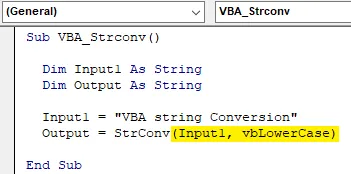
Korak 7: Zdaj dodelite polje za sporočilo spremenljivki Output, da vidite rezultat funkcije StrConv.
Koda:
Pod VBA_Strconv () Dim vhod1 Kot niz nizke izhode kot niz vnosa1 = "Pretvorba niza VBA" Izhod = StrConv (Vhod1, vbLowerCase) MsgBox Izhod Konec Pod
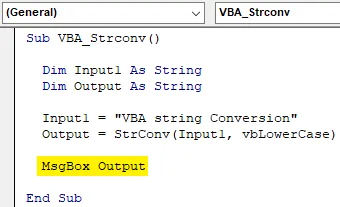
Korak 8: Ko končate, zberite kodo in jo zaženite s klikom na gumb Predvajaj, ki se nahaja pod menijsko vrstico. Dobili bomo polje s sporočili z vsemi črkami v malih črkah, kot je prikazano spodaj.
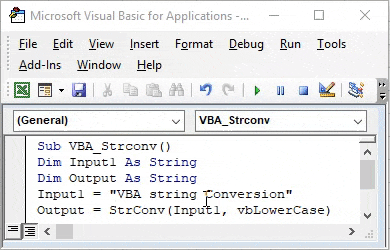
Primer # 2 - VBA StrConv
V tem primeru bomo videli, kako vbUpperCase deluje za isto besedilo, ki smo ga izbrali v zgornjem primeru. Za to bomo še naprej uporabljali isto kodo, vendar bomo spremenili vrsto pretvorbe samo v funkciji StrConv .
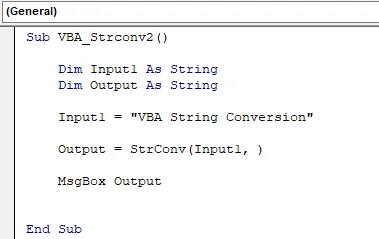
1. korak: Zdaj dodajte vrsto pretvorbe v sintakso StrConv kot " vbUpperCase ", kot je prikazano spodaj.
Koda:
Pod VBA_Strconv2 () Dim Vhod1 Kot niz nizke izhode kot niz vnosa1 = "Pretvorba nizov VBA" Izhod = StrConv (Vhod1, vbUpperCase) MsgBox Izhod Konec Pod
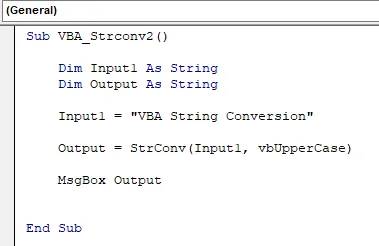
2. korak: Znova sestavite in zaženite kodo. Videli bomo, da je vrsta pretvorbe vbUpperCase besedilo, shranjeno v Input1, pretvorilo v zgornje primere, kot je prikazano spodaj.
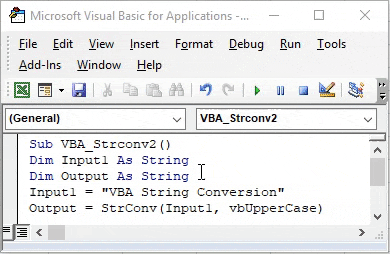
Primer # 3 - VBA StrConv
V tem primeru bomo videli, kako vbProperCase deluje za isto besedilo, kot smo ga videli v zgornjih primerih. Ponovno,
1. korak: Izbrali bomo isto kodo, kot smo jo videli v primerih.
Koda:
Pod VBA_Strconv3 () Dim vhod1 Kot niz nizke izhode kot niz vnosa1 = "Pretvorba nizov VBA" Izhod = StrConv (Vhod1, vbProperCase) MsgBox Izhod Konec Pod
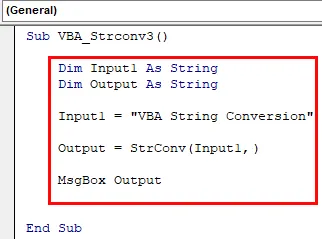
2. korak: Zdaj dodajte vrsto pretvorbe v sintakso StrConv kot " vbProperCase ", kot je prikazano spodaj.
Koda:
Pod VBA_Strconv3 () Dim vhod1 Kot niz nizke izhode kot niz vnosa1 = "Pretvorba nizov VBA" Izhod = StrConv (Vhod1, vbProperCase) MsgBox Izhod Konec Pod
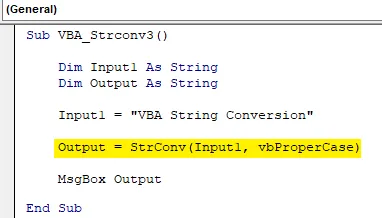
3. korak: Znova sestavite in zaženite kodo. Videli bomo, da je vrsta pretvorbe vbProperCase besedilo, shranjeno v Input1, pretvorilo v zgornje črke, kot je prikazano spodaj, kar pomeni, da bo prva črka vseh besed v CAPS, preostale črke pa majhne.
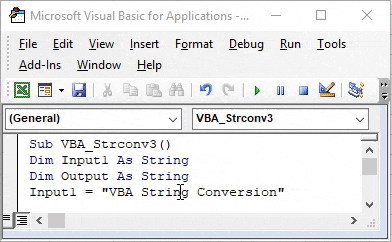
Primer # 4 - VBA StrConv
V tem primeru bomo pretvorbo niza s pomočjo vbFromUnicode . Za to bi spet potrebovali modul.
1. korak: Zdaj odprite nov modul s seznama meni Vstavi in zaženite podkategorijo VBA Strconv, kot je prikazano spodaj.
Koda:
Sub VBA_Strconv4 () Konec Sub
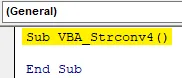
2. korak: Na podoben način, kot smo videli v prejšnjih primerih, bomo znova uporabili iste spremenljivke Vhod1 in Izhod. Dodelite spremenljivko Vhod1 kot Dolgo.
Koda:
Sub VBA_Strconv4 () Zatemnitev vnosa1 Kot Dolgoročni Sub

Korak 3: In dodelite drugo spremenljivko Izhod kot bajt . To je zato, ker bomo tukaj shranili Unicode.
Koda:
Sub VBA_Strconv4 () Dim vhod1 kot dolg zatemnitev () kot konec bajta Sub
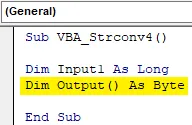
4. korak: Zdaj v izhodni spremenljivki uporabite funkcijo Strconv, kot je prikazano spodaj. Glede na skladnjo uporabite kateri koli niz. Uporabljamo isto besedilo, kot smo ga videli zgoraj, in izberemo vrsto pretvorbe kot vbFromUnicode .
Koda:
Pod VBA_Strconv4 () Dim Vhod1 Kot dolg izhod zatemnitve () Kot izhod bajtov = StrConv ("VBA pretvorba nizov", vbFromUnicode) Končni pod
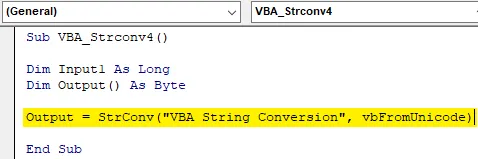
5. korak: Odprite zanko For-Next, kot je prikazano spodaj.
Koda:
Pod VBA_Strconv4 () Dim vhod1 kot dolg dim izhod () kot izhod bajtov = StrConv ("VBA pretvorba nizov", vbFromUnicode) za naslednji konec pod
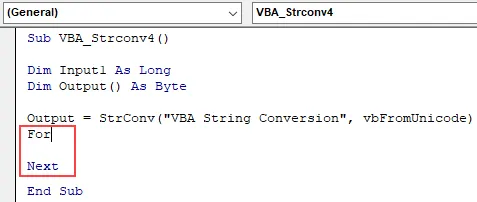
6. korak: V zanki Za, podajte vrednost od 0 do UBound za spremenljivko Izhod pod Vhod1 .
Koda:
Pod VBA_Strconv4 () Dim vhod1 kot dolg dim izhod () kot izhod bajtov = StrConv ("pretvorba nizov VBA", vbFromUnicode) Za vhod1 = 0 do izhod (izhod) Naslednji konec Pod
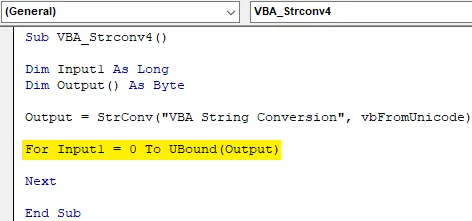
7. korak: Končno bomo za tiskanje vrednosti, shranjenih v Input1 through za zanko, uporabili Debug.Print, kot je prikazano spodaj.
Koda:
Pod VBA_Strconv4 () Dim vhod1 kot dolg dim izhod () kot izhod bajtov = StrConv ("pretvorba nizov VBA", vbFromUnicode) za vhod1 = 0 do izklopa (izhod) Odpravljanje napak. Natisni izhod (vhod1) Naslednji konec Pod
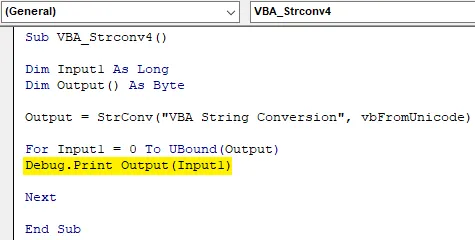
8. korak: Zdaj zaženite kodo. V neposrednem oknu bomo videli, da se zaporedje Unicode pojavi naključno.
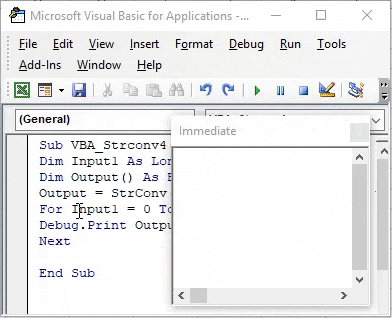
Prednosti VBA Strconv
- Dolg nabor podatkov je mogoče enostavno oblikovati z ustreznimi pisavami z VBA Strconv .
- Za vzdrževanje baze podatkov, kjer moramo hraniti ustrezne pisave, ki se večinoma uporabljajo, lahko izberemo VBA Strconv za pretvorbo pisav v poljuben format.
Stvari, ki jih je treba zapomniti
- Uporablja se lahko le za besedila.
- Ta postopek je podoben funkciji vstavitve Excela, kjer lahko za pretvorbo pisav uporabimo zgornjo, spodnjo in pravilno funkcijo.
- To je mogoče samodejno s snemanjem makra. To bo dalo enake rezultate kot VBA Strconv.
- Shranite datoteko v Macro Enable Excel, da si boste lahko v prihodnosti ogledali in uredili kodo.
- Za definiranje spremenljivk lahko uporabimo String ali Long. Oboje lahko uporabljate za besedilo.
Priporočeni članki
To je vodnik za VBA StrConv. Tukaj smo razpravljali o tem, kako uporabljati Excel VBA funkcijo StrConv skupaj s praktičnimi primeri in naloženo predlogo excela. Ogledate si lahko tudi druge naše predlagane članke -
- Kopiraj prilepi funkcijo v VBA
- Funkcija podvrsti Excela
- Naročnik VBA izven dosega
- Excel ISNUMBER Formula